خطاهای بررسی افزونگی چرخه ای هنگام تلاش برای خواندن داده ها از یک CD ، DVD آسیب دیده یا خرابی دیسک سخت (HDD) رایج است. معمولاً رایانه کمتر پاسخگو می شود و شما صداهای تکراری را از درایو تا یک دقیقه می شنوید. و سپس ، اگر از Windows XP استفاده می کنید ، با "نمی توان کپی کرد … خطای داده (بررسی افزونگی چرخه ای)" روبرو می شوید. سپس فرآیند کپی بدون هیچگونه امكان امتحان مجدد برای خواندن از ناحیه آسیب دیده یا رد شدن از آن لغو می شود. این امر هنگام کپی فایل های بزرگ بسیار ناامید کننده است زیرا باید از ابتدا دوباره کپی را امتحان کنید. این مراحل را دنبال کنید تا یک فایل واحد از دیسک آسیب دیده کپی شود.
مراحل

مرحله 1. JFilerecovery ، یک ابزار بازیابی فایل متقابل را خریداری و بارگیری کنید (پیوند زیر ارائه شده است)

مرحله 2. JFileRecovery را اجرا کنید

مرحله 3. فایل منبع مورد نیاز برای بازیابی را مشخص کنید

مرحله 4. یک فایل مقصد برای کپی فایل در آن مشخص کنید

مرحله 5. روی "شروع بازیابی" کلیک کنید و منتظر بمانید تا روند بازیابی به پایان برسد

مرحله 6. محل قسمت های آسیب دیده فایل نشان داده می شود و شما می توانید این مناطق را دوباره امتحان کنید

مرحله 7. فایل مقصد را می توان بدون خطاهای CRC استفاده و کپی کرد
ویدئو - با استفاده از این سرویس ، ممکن است برخی از اطلاعات با YouTube به اشتراک گذاشته شود
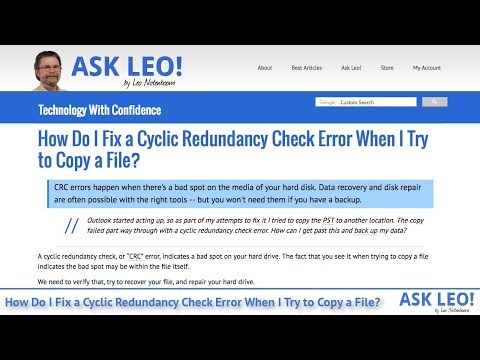
نکات
- همچنین می توانید یک ابزار CBD (Copy Bad Disk) را امتحان کنید که هنگام کپی فایل ها می تواند از بخش های بد بگذرد.
- هنگام کپی کردن یک فایل بزرگ که کل CD را پر می کند ، می توانید از JFileRecovery برای کسب اطلاعات در مورد محل ناحیه آسیب دیده دیسک استفاده کنید. سی دی ها از داخل به بیرون نوشته می شوند. از نمودار موجود در JFileRecovery برای تعیین محل و تمرکز بر حذف خط و خش از آن منطقه استفاده کنید.
- می توانید پس از تمیز کردن مجدداً نواحی آسیب دیده سی دی را دوباره بخوانید.
- توجه داشته باشید که فقط یک فایل واحد را می توان در JFileRecovery بارگذاری کرد. راهی برای انتخاب یا صف بندی چندین فایل برای حرکت/کپی وجود ندارد. این محدودیت به این معنی است که JFR برای استفاده در 1-3 فایل مشکل دار شناخته شده مناسب است اما برای موارد دیگر خسته کننده است.
هشدارها
- این تکنیک فقط باید برای فایل های چند رسانه ای مانند موسیقی و فیلم استفاده شود و نه فایل های اجرایی. چند بایت نامناسب در فایل های ویدئویی و موسیقی ممکن است منجر به یک اشکال کوچک در پخش شود. حتی یک بایت بد در یک فایل اجرایی ممکن است منجر به کار نکردن برنامه و یا حتی خراب شدن و ایجاد مشکلات دیگر شود.
- JFileRecovery برنامه ای است که به زبان جاوا نوشته شده است. اگر جاوا را بر روی رایانه خود نصب نکرده اید ، کار نمی کند.







